本文摘自网络,侵删!
我们在操作win7系统电脑的时候,常常会遇到win7系统打开文件夹不是文件内容而是搜索界面的困惑吧,一些朋友看过网上零散的win7系统打开文件夹不是文件内容而是搜索界面的处理方法,并没有完完全全明白win7系统打开文件夹不是文件内容而是搜索界面是如何解决的,今天小编准备了简单的解决办法,只需要按照打开电脑之后,我们按下快捷键“win+r”,打开运行窗口;解决在win7系统打开的文件夹不是文件内容二手搜索界面在打开的“运行”界面中,我们在输入框中输入“regedit”命令,然后回车;的顺序即可轻松解决,具体的win7系统打开文件夹不是文件内容而是搜索界面教程就在下文,一起来看看吧!
步骤一:打开电脑之后,我们按下快捷键“win+r”,打开运行窗口;
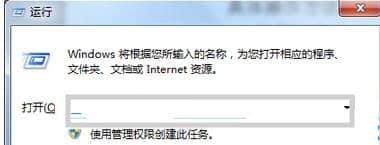
步骤二:在打开的“运行”界面中,我们在输入框中输入“regedit”命令,然后回车;
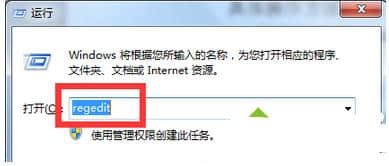
步骤三:之后我们进入“注册表编辑器”页面,在“注册表编辑器”中,根据依次展开的选项,我们依次找到:“HKEY_CLASSES_ROOT”、“Directory”、“shell”;
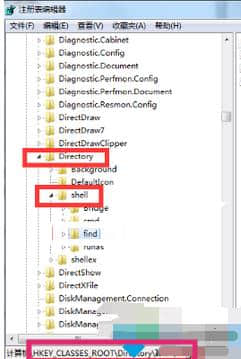
步骤四:按照上述步骤找到“shell”,之后在下面的下拉菜单中找到“find”选项;
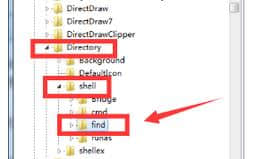
步骤五:按照上述步骤进行操作后,在find项上右击选择“删除”,并退出注册表就行了。
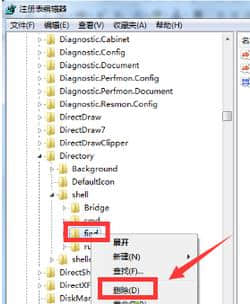
相关阅读 >>
win7系统提示“无法定位动态链接库user32.dll”的解决方法
win7系统提示“pro engineer已停止工作”的解决方法
win7系统不能上网,显示无法连接到internet的解决方法
更多相关阅读请进入《win7》频道 >>




